Jei pradėjote naudotis „Google“ nuotraukomis, tikriausiai patikrinote „Google“ nuotraukas žiniatinklyje ir pasirinktą mobilųjį įrenginį. Štai ką aš padariau praėjusią savaitę. Esu senas „Picasa“ vartotojas ir kovojau su nepatogiais „Google“ dalimis nuotraukomis - prieš metus žydi „Google“ nuotraukomis. Man patinka jo navigacija, tarpplatforminė funkcija ir paieškos galimybės, be to, kad nuotraukos vėl yra savo taikymas. Nustatiau, kad galėčiau kurti atsargines mano „iPhone“ nuotraukų kopijas, bet netrukus suprato, kaip ją sinchronizuoti su nuotraukomis, kurias turiu „Mac“.
Aš neužima tiek daug nuotraukų su mano dSLR, kaip aš padariau prieš pradedant vežti „iPhone“ su manimi visur, kur aš einu, bet kartais paimsiu „Nikon“ ir iškelsiu savo nuotraukas į „Mac“. Kaip gauti šias nuotraukas į „Google“ nuotraukas, nedalyvaujant dviem veiksmais arba atsisiųsdamas jas į „Mac“ programoje esančią programą „Nuotraukos“ ir tada vilkite jas į „Google“ nuotraukų žiniatinklio programą?
Neturėjau ieškoti daug, kol aš neradau „Google“ nuotraukų „Desktop Uploader“ programos. Darbalaukio įkėlimo programą galite rasti čia arba atidarydami „Google“ nuotraukų šoninę juostą naršyklėje ir spustelėdami „ App downloads“ . Yra OS X ir Windows versijų.
Įdiegę programą ir prisijungę prie „Google“ paskyros, galite pasirinkti, kuriuos aplankus „Google Photos“ automatiškai sukurs. Įdiegiau „Mac“ programą; Darbastalio ir nuotraukų aplankai buvo patikrinti kartu su kameromis ir atminties kortelėmis. Ši paskutinė parinktis reiškia, kad nesvarbu, kur aš įdėjau nuotraukas iš fotoaparato SD kortelės, „Google“ nuotraukos gaus jas. Taip pat galite išvalyti numatytasis numatytas parinktis ir pridėti kitus aplankus kaip automatinius atsarginių kopijų šaltinius.

Nustatymo metu taip pat turite pasirinkti nuotraukos dydį. Jums suteikiamos tos pačios dvi parinktys, kaip aptikote žiniatinklyje arba „Google“ nuotraukų mobiliajame programoje: Aukšta kokybė arba Originalas . Buvę dangteliai fotografuoja 16 megapikselių ir vaizdo įrašų 1080p, bet suteikia neribotą atminties vietą, o pastarasis leidžia įkelti visas nuotraukas ir vaizdo įrašus, tačiau beveik neabejotinai priversti jus į vieną iš „Google“ mokamų saugojimo planų.
Pasirinkę parinktis, spustelėkite mygtuką Pradėti atsarginę kopiją . Radau, kad darbalaukio įkėlėjas nepradėjo kurti visos mano „Mac Photos“ programoje esančios nuotraukų bibliotekos, bet tik kelias nuotraukas ir ekrano kopijas už mano bibliotekos, kurią aš išsklaidiau savo darbalaukyje ir aplanke darbalaukyje. Nors palikau aplanką Paveikslėliai, pasirinktą kaip atsarginis šaltinis, „Google“ nuotraukos nepalietė bibliotekos duomenų bazės failo, kuriame visas aplankas nuotraukų aplanke yra aplankas „Paveikslėliai“. Kad galėtumėte kurti atsargines kopijas „Google“ nuotraukose, turėsite eksportuoti visas esamas nuotraukas iš programos „Nuotraukos“.
Kai išbandiau galimybę kurti atsargines nuotraukų kopijas iš fotoaparato, prijungiau „Nikon“ prie „Mac“ ir gavau šį pranešimą:

Man buvo malonu matyti, kad galėčiau pasirinkti įvairias galimybes skirtingoms kameroms, nuo „ Niekada“ iki „ Visada“ ar „ Vien tik kartą“ .
Norėdami gauti daugiau informacijos, skaitykite „CNET Reviews“ visą „Google“ nuotraukų apžvalgą.






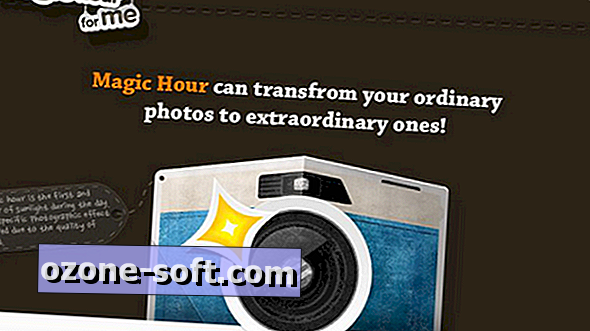


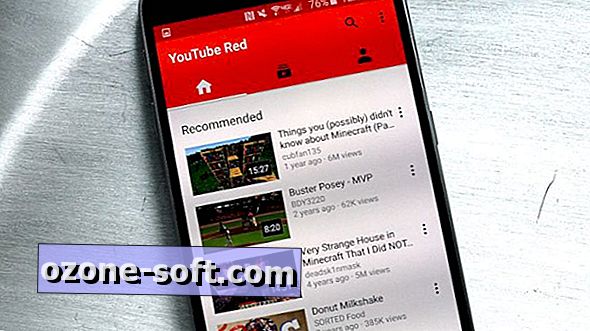



Palikite Komentarą